■概要
顧客からの情報削除依頼など、Customer.ioでの定型的な顧客情報更新を手作業で行っていませんか。Gmailで依頼メールを確認し、手動で情報を削除する作業は、手間がかかるだけでなく対応漏れのリスクも伴います。このワークフローを活用すれば、Customer.ioのAPIを直接操作することなく、Gmailに特定のラベルが付いたメールを受信するだけで、該当の顧客情報を自動で削除する一連の処理が完了し、対応業務の効率化を実現します。
■このテンプレートをおすすめする方
■このテンプレートを使うメリット
■フローボットの流れ
※「トリガー」:フロー起動のきっかけとなるアクション、「オペレーション」:トリガー起動後、フロー内で処理を行うアクション
■このワークフローのカスタムポイント
■注意事項

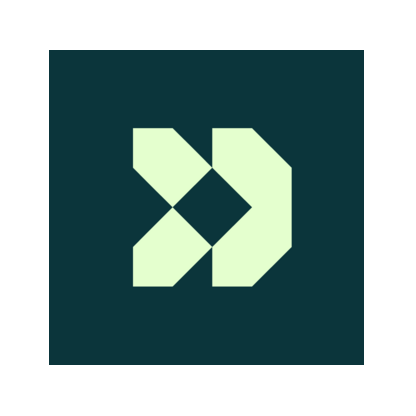
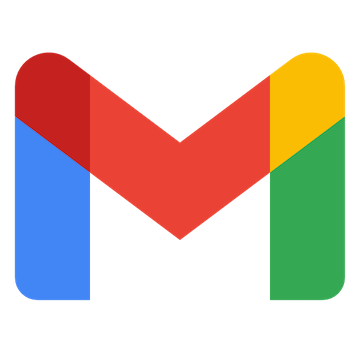
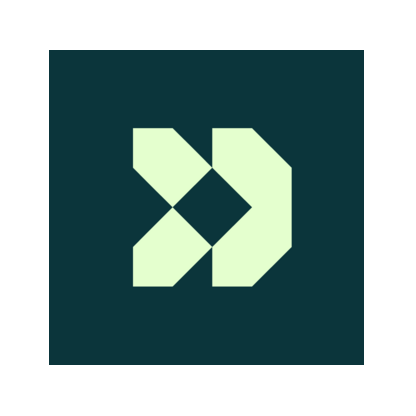
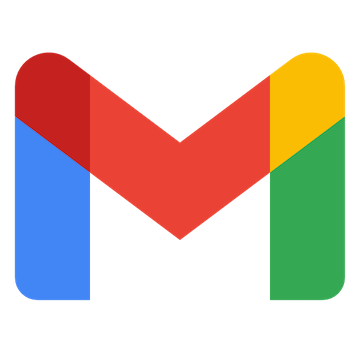
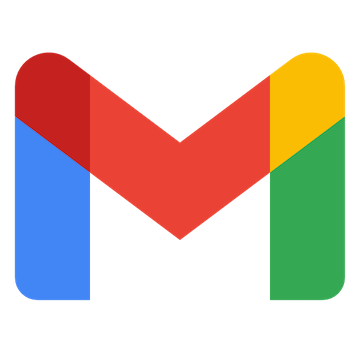 特定のキーワードに一致するメールを受信したら
特定のキーワードに一致するメールを受信したら
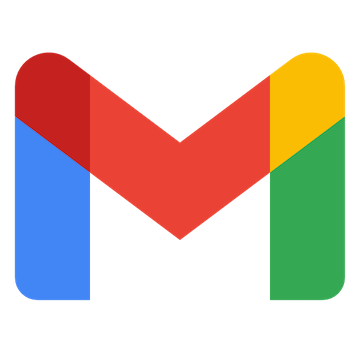 特定のラベルのメールを受信したら
特定のラベルのメールを受信したら
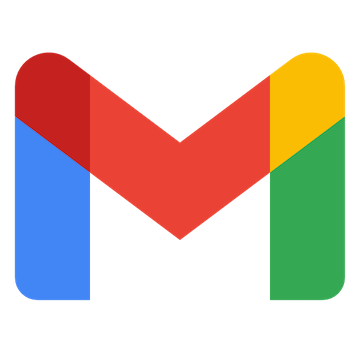 特定のラベルのメールを受信したら(ラベルID指定)
特定のラベルのメールを受信したら(ラベルID指定)
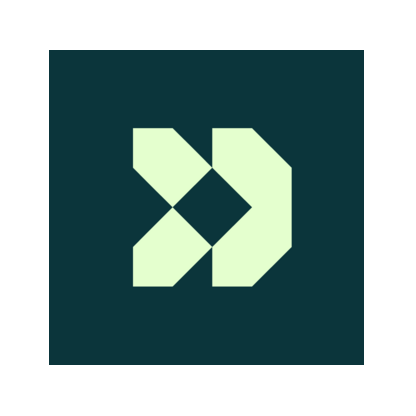 Create Customer
Create Customer
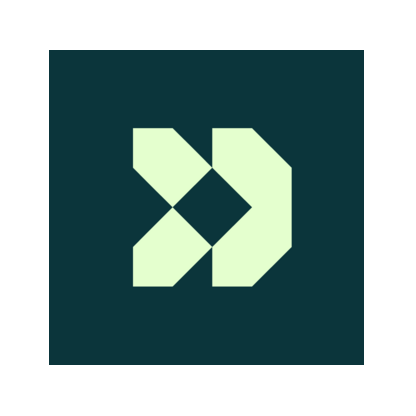 Update Customer
Update Customer
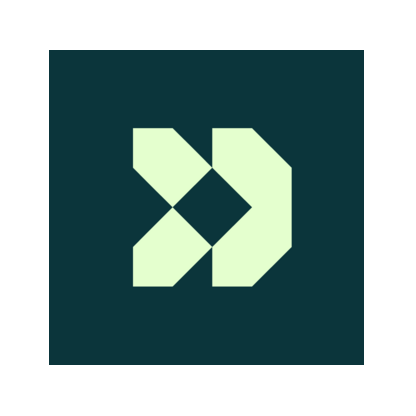 Delete Customer
Delete Customer
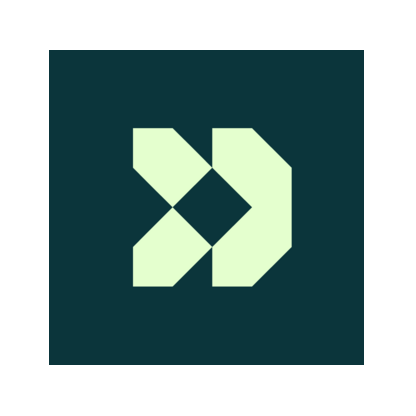 Track Customer Event
Track Customer Event
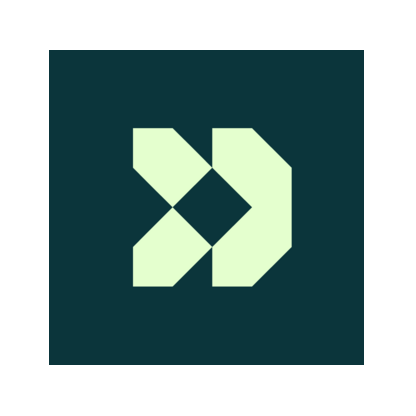 Track Anonymous Event
Track Anonymous Event
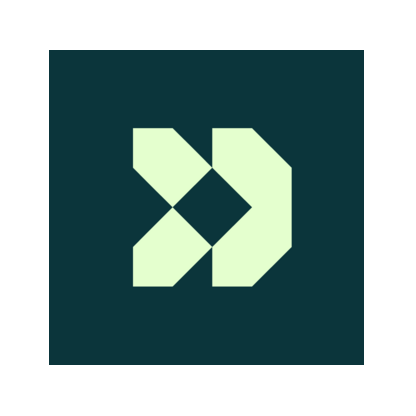 Submit Form
Submit Form
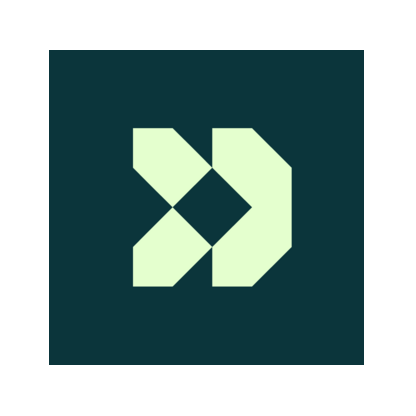 Add Customer to Manual Segment
Add Customer to Manual Segment
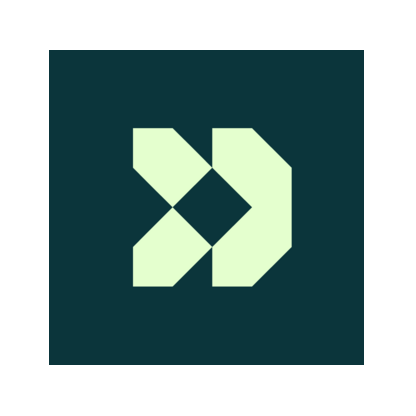 Delete Customer from Manual Segment
Delete Customer from Manual Segment
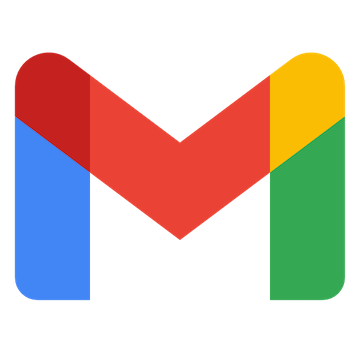 メールを検索
メールを検索
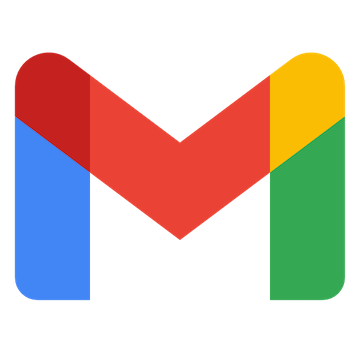 メッセージをゴミ箱へ移動する
メッセージをゴミ箱へ移動する
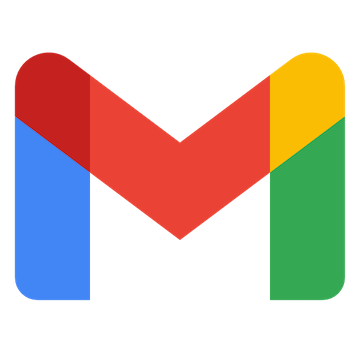 特定のメッセージにラベルを追加
特定のメッセージにラベルを追加
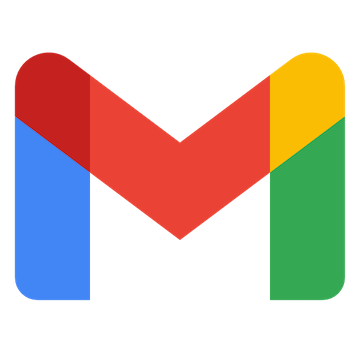 特定のメッセージのラベルを削除
特定のメッセージのラベルを削除
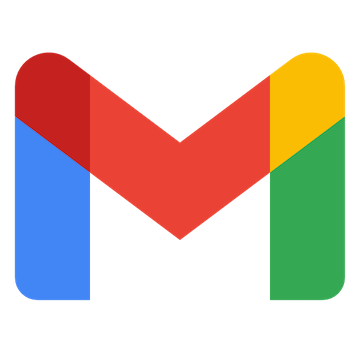 特定のメッセージを取得
特定のメッセージを取得
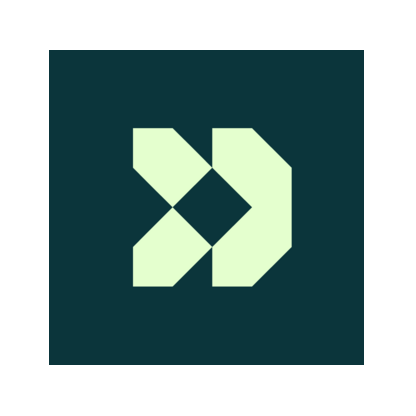 Create Customer
Create Customer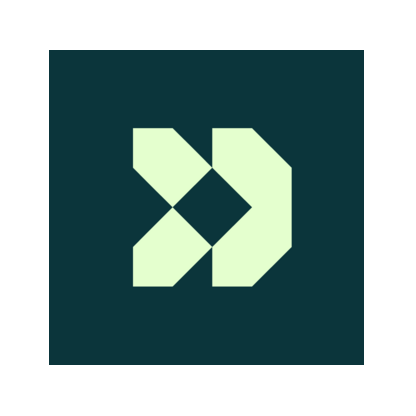 Update Customer
Update Customer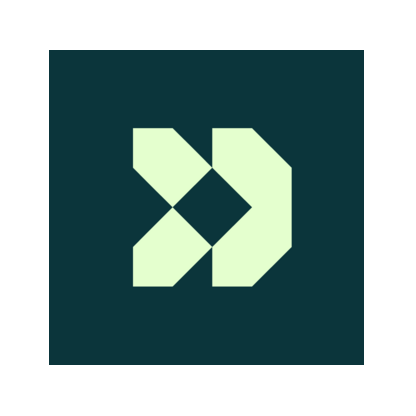 Delete Customer
Delete Customer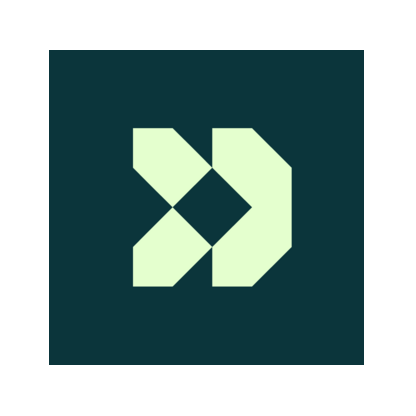 Track Customer Event
Track Customer Event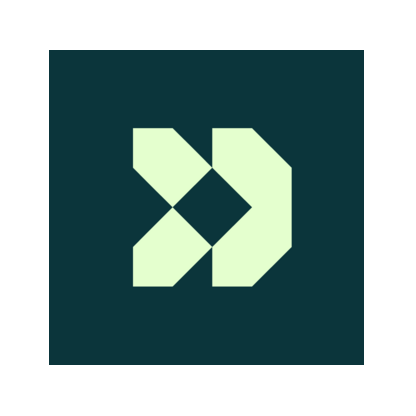 Track Anonymous Event
Track Anonymous Event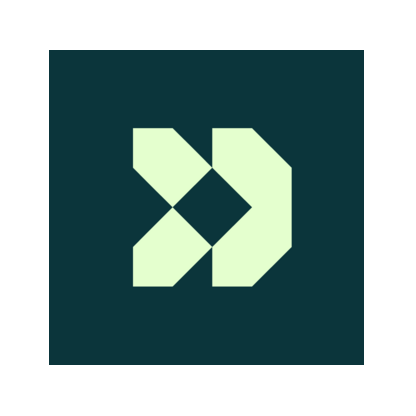 Submit Form
Submit Form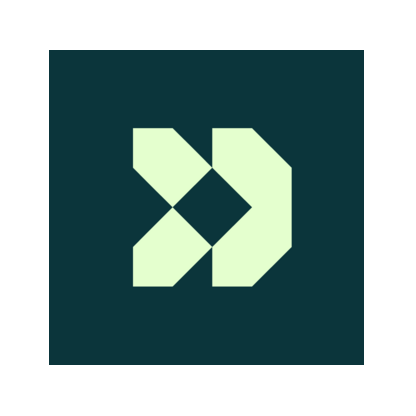 Add Customer to Manual Segment
Add Customer to Manual Segment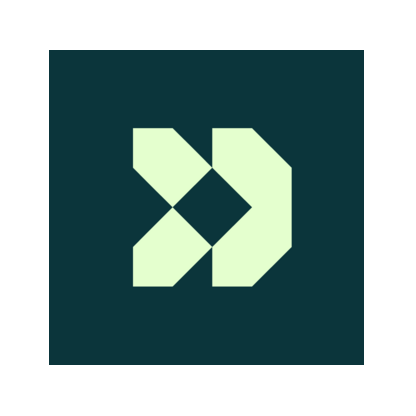 Delete Customer from Manual Segment
Delete Customer from Manual Segment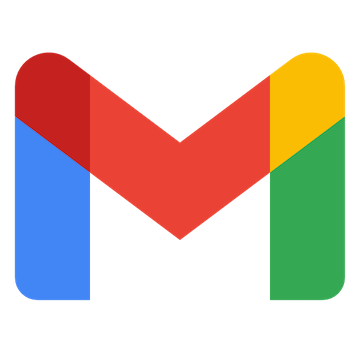 特定のキーワードに一致するメールを受信したら
特定のキーワードに一致するメールを受信したら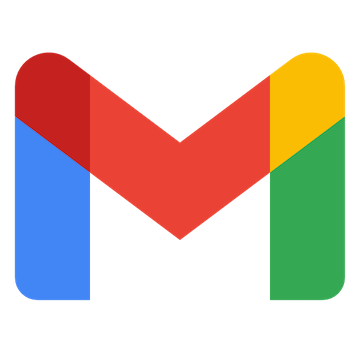 特定のラベルのメールを受信したら
特定のラベルのメールを受信したら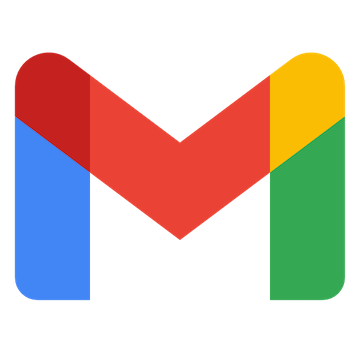 特定のラベルのメールを受信したら(ラベルID指定)
特定のラベルのメールを受信したら(ラベルID指定)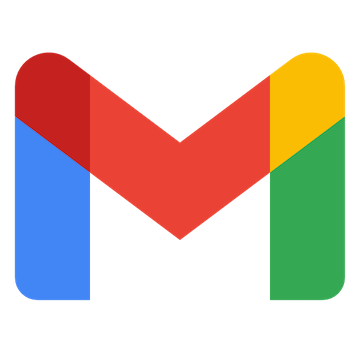 メールを検索
メールを検索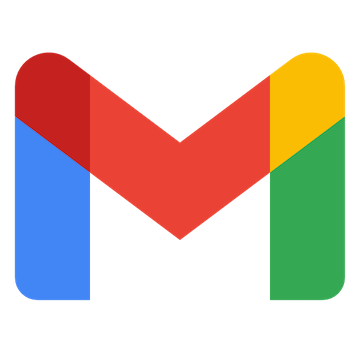 メッセージをゴミ箱へ移動する
メッセージをゴミ箱へ移動する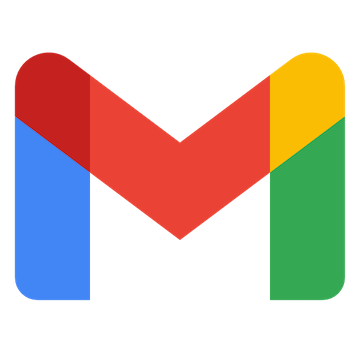 特定のメッセージにラベルを追加
特定のメッセージにラベルを追加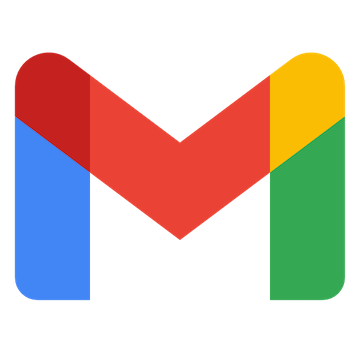 特定のメッセージのラベルを削除
特定のメッセージのラベルを削除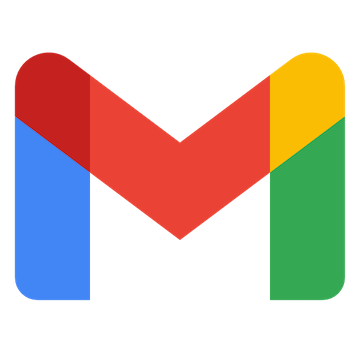 特定のメッセージを取得
特定のメッセージを取得